Volviendo a nuestros siempre bien ponderados tutoriales de Photoshop, hoy les enseñaremos cómo hacer un Sol. Eso lo podrán poner en sus ediciones de imagenes cuando necesiten este efecto.
Para ver Cómo Lo Hago, vamos después del salto.
– Adobe Photoshop
1.- Creamos un nuevo documento con fondo negro, el tamaño depende de ustedes.
2.- Dentro de este documento creamos un círculo con la herramienta de selección elíptica. Para que el círculo quede simétrico lo dibujamos mientras presionamos la tecla Shift. Luego, pintamos este círculo de un color anaranjado.
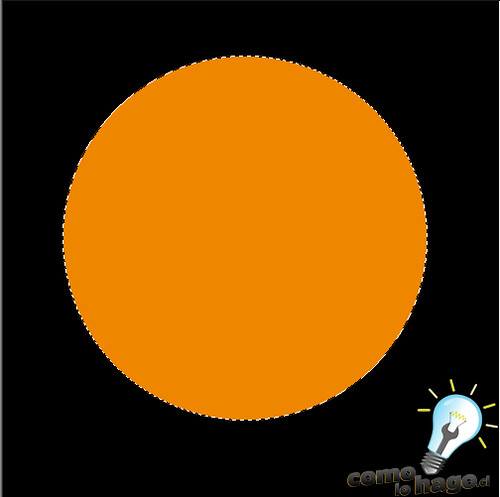
2.- Luego, duplicamos esta capa, en el menú capas, click derecho y Duplicar capa.
3.-Sobre la capa duplicada debemos aplicar 2 filtros “Nubes” y “Diferenciar Nubes”.
Para el primero vamos al menú “Filtro->Interpretar->Nubes”. El segundo filtro lo encontramos donde mismo y debemos aplicarlo varias veces. Para no tener que hacer el mismo procedimiento todas las veces, luego de aplicarlo la primera vez basta con presionar Control + F para repetir la acción.
4.- En el menú Capas, con la capa duplicada seleccionada, cambiamos el menú desplegable que aparece de “Normal” a “Sobreexponer Color”.

5.- El color que consigan acá depende del color del primer círculo dibujado, en este caso lo aclaré para mostrar la diferencia, en adelante volveré a usar el color original.
6.- Volvemos a duplicar la capa original, la del círculo anaranjado.
Sobre una de las 2 capas iguales, hacemos doble click.
Sobre la ventana que se abrirá, seleccionamos Resplandor Exterior con los siguientes valores:
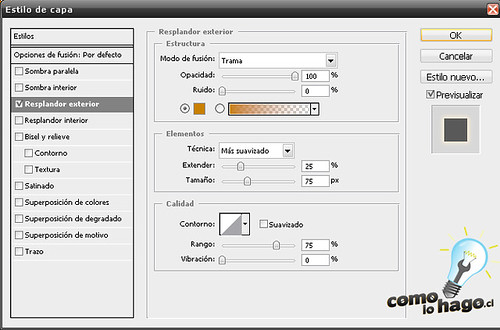

7.- Sobre la otra capa, la que duplicamos recién, realizamos la misma acción pero esta vez cambiamos el color a algo más amarillo y debemos bajar el porcentaje de tamaño.

8.-Para terminar, debemos crear una nueva capa.
Sobre esta capa debemos aplicar el filtro Nube y Diferenciar Nube, al igual que hicimos antes. No se preocupen si ven que se tapa todo, es normal. Ahora debemos cambiar el menú desplegable a “Superponer”.
9.- Para terminar, aún con esta capa seleccionada, presionamos Control y hacemos click sobre la imagen en miniatura de cualquiera de las otras capas. Como verán se marcará una selección circular en medio. Con la última capa que hicimos seleccionada, presionamos Suprimir para borrar esta parte de la capa.

Con esto, el Sol ya está listo.
Cualquier duda que puedan tener, los invitamos a dejar su comentario. Y les recordamos que como siempre, este tutorial ha sido:
Por ahora,
Me despido.
2:05:53 pm
wen tuto y wena pagina gracias
6:03:17 pm
Buenas… Tengo photoshop 5.0, lo que no encuentro es dónde está el filtro interpretar, y por lo tanto, nubes..
tengo la versión en English..
Gracias a quien me pueda ayudar 😀
Saludos!!!
8:00:26 pm
Alguien podría ayudarme? 🙁
gracias, saludos
9:09:08 pm
wenass… soii pesima enphotosohp por lo tanto no me a sido de demaciada ayuda..pero weno.. 😉 okki graxx igual 😀 y pa mi esta carita de espanto :@ jajaja
XDDD
adioss
10:05:45 pm
2:39:59 pm
hola de nuevo.
pues posteo porque encontré lo que buscaba 😀
está en FILTRO + RENDER + CLOUD
🙂 gracias igual .
Un abrazo
Adiós..
9:43:38 pm
🙁 La verdad, lo hice varias veces, y jamás, ni remotamente queda como en el ejemplo… No sé si yo hago algo mal, o de alguna manera el tuto se brinca algún paso que es obvio para los que saben, pero yo que es la primera vez que uso el Photo Shop, pues ni idea…
De todos modos agradezco estos tutoriales. Voy a seguirlo intentando a ver si descubro qué hice mal :S
¡Un saludo! 😉
2:52:29 pm
Hola, no me salio la parte de resplandor exterior, en la primer capa sii, pero cuando dice que hay que hacer lo mismo c la otra…me apareció una ventana diferente.
11:35:57 am
Al momento de crear la nueva capa del final q dice crear una capa y usar el filtro nube. Me dice q no se puede q la capa esta vacia x.x
Me refiero a esta parte >>> 8.-Para terminar, debemos crear una nueva capa.
Sobre esta capa debemos aplicar el filtro Nube y Diferenciar Nube, al igual que hicimos antes. No se preocupen si ven que se tapa todo, es normal. Ahora debemos cambiar el menú desplegable a “Superponer”.
12:26:39 pm
muy bueno superó interesante